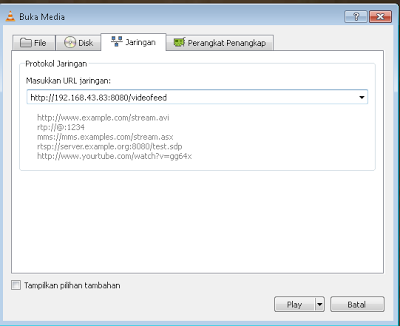Cara Mudah Membuat Kamera CCTV Menggunakan Smartphone Android - Untuk zaman sekarang memang penggunaaan kamera CCTV sangat diperlukan untuk kebutuhan sehari-hari baik itu di lingkungan rumah atau di lingkungan kantor. Tujuannya tidak lain yaitu untuk mengamati keadaan suatu tempat agar dapat memantau kejadian pada tempat tersebut. Jika secara mendadak anda membutuhkan camera CCTV padahal anda sendiri tidak memilikinya, maka anda bisa menggunakan media lain seperti Android sebagai kamera.
Tutorial ini juga bisa digunakan untuk menguji kehandalan ponsel Android yang baru saja anda beli. Selain itu, anda juga bisa menggunakannya sebagai kegiatan iseng untuk mengisi waktu anda yang sedang kosong, tapi perlu anda ingat juga, lakukanlah trik ini untuk sesuatu yang bermanfaat dan jangan sembarangan menggunakan trik ini untuk hal-hal negatif karena hal negatif sudah pasti memiliki resiko yang tentunya akan merugikan anda sendiri.
- Sebuah Smartphone android yang akan di gunakan sebagai CCTV.
- Sebuah komputer/laptop yang tentunya bisa terkoneksi ke wifi dan pastikan wifi laptop dalam keadaan menyala.
- Pastikan Jaringan wifi android bagus dan tidak bermasalah, untuk menghubungkan antara komputer dengan android.
- Aplikasi ip webcam terbaru versi 1.8.23 bisa anda unduh ? Disini.
- VLC media player untuk menampilkan gambar dari perangkat android. Jika anda belum punya bisa unduh ? Disini.
- Install aplikasi ip webcam di android yang telah anda unduh diatas, kemudian jalankan aplikasi tersebut yang sudah terpasang pada ponsel anda.
- Selanjutnya jika anda sudah masuk pada aplikasi ip webcam, maka akan ada beberapa menu setting seperti resolution video, photo, quality orientation dan lain-lain. kemudian anda klik "start server" di menu paling bawah.
- Kemudian akan muncul jendela baru, Lihat pada screen android anda, maka nanti akan ada URL yang tertera di bagian bawahnya.
- Langkah selanjutnya install VLC media player di komputer anda, kemudian jalankan aplikasi VLC media player yang telah anda install pada PC/Laptop tersebut, lalu klik pada menu "Media" lalu "Buka stream jaringan".
- Silahkan masukkan URL yang tadi terdapat pada layar android anda. formatnya seperti ini: http://URL/videofeed, misalnya digambar 192.168.43.83.8080. nah, anda masukan angka tersebut ke URL. akan jadi seperti ini http://192.168.43.83.8080/videofeed. jika sudah dimasukkan, kemudian klik "Play".
- Langkah terakhir untuk ingin mempercepat/menstabilkan gerakan video nya, cukup anda klik pada menu "Playback" lalu "Speed-Faster" maka dengan begitu akan mendapatkan gerakan video yang lebih baik dan cepat.
- Selesai dan selamat anda sudah dapat mempergunakannya.
Kunjungi juga Daftar isi blog untuk membaca artikel menarik lainnya.